随着科技的快速发展,计算机已经成为我们日常生活和工作中不可或缺的工具,对于普通用户来说,了解如何查看主机电脑配置是非常重要的,因为这能帮助我们了解电脑的性能,以便更好地进行软件安装、系统升级等操作,本文将详细介绍如何查看主机电脑配置,让您轻松掌握这一技能。
通过操作系统查看电脑配置
1、Windows系统
(1)使用系统信息工具
在Windows系统中,可以通过“系统信息”工具查看电脑配置,按下Win+R键,打开运行对话框,输入“msconfig”并回车,即可打开系统配置窗口,在系统配置窗口中,可以看到电脑的处理器、内存、操作系统版本等信息。
(2)使用DirectX诊断工具
还可以通过DirectX诊断工具查看更详细的电脑配置,按下Win+R键,输入“dxdiag”并回车,即可打开DirectX诊断工具,在这个工具中,可以看到电脑的处理器、内存、显卡、声卡、显示器等详细信息。
2、macOS系统
(1)使用系统信息工具
在macOS系统中,可以通过“关于本机”选项查看电脑配置,点击苹果菜单,选择“关于本机”,在弹出的窗口中可以看到电脑的概览信息,包括处理器、内存、显卡、显示器等。
通过第三方软件查看电脑配置
除了通过操作系统自带的工具,还可以使用第三方软件来查看电脑配置,这些软件可以提供更详细、更全面的硬件配置信息。
1、CPU-Z
CPU-Z是一款广受欢迎的处理器检测工具,可以检测电脑的处理器型号、核心数、主频等信息,还可以查看处理器的性能指标和功耗等详细信息。
2、GPU-Z
GPU-Z是一款用于检测显卡信息的工具,可以显示显卡的型号、显存、核心频率等信息,对于游戏玩家来说,了解显卡的性能是非常重要的。
3、鲁大师
鲁大师是一款功能强大的硬件检测工具,可以检测电脑的CPU、显卡、内存、硬盘等详细信息,还可以进行性能测试,帮助用户了解电脑的性能水平。
通过主机外观查看电脑配置
除了通过软件和系统工具,还可以从主机外观来初步了解电脑配置,可以查看主机的型号和制造商信息,了解处理器的型号和性能;查看内存插槽和已安装的内存条,了解内存的大小和类型;查看显卡和硬盘的位置和型号等。
注意事项
在查看电脑配置时,需要注意以下几点:
1、确保电脑的安全,在操作过程中,避免连接不安全的外部设备或访问不安全的网站,以防病毒或恶意软件感染电脑。
2、在使用第三方软件时,要选择可信赖的软件来源,避免下载和安装恶意软件或携带病毒的软件。
3、对于不熟悉的部分,不要随意拆卸主机或更改硬件设置,以免造成硬件损坏或影响电脑性能。
通过本文的介绍,您已经了解了如何通过操作系统、第三方软件和主机外观来查看电脑配置,掌握这些技能,可以帮助您更好地了解电脑的性能,以便进行软件安装、系统升级等操作,在操作过程中,请注意确保电脑的安全,避免造成不必要的损失,如果您还有其他关于电脑配置的问题,欢迎随时向我们咨询。
拓展知识:电脑配置优化建议
在了解电脑配置后,如果您发现电脑性能不足,可以尝试以下优化建议:
1、升级硬件:根据实际需求,可以考虑升级处理器、内存、显卡等硬件,以提高电脑性能。
2、清理无用文件:定期清理系统中的无用文件、缓存和临时文件,以释放硬盘空间,提高系统运行速度。
3、优化软件设置:对于一些占用资源较大的软件,可以尝试调整其设置,以降低资源占用,提高系统响应速度。
4、使用系统优化工具:可以使用一些系统优化工具,如磁盘碎片整理工具、系统清理工具等,来优化系统性能。
通过以上优化措施,可以让您的电脑运行更加流畅,提高工作和娱乐的体验。
转载请注明来自卡知佳智慧云平台,本文标题:《如何查看主机电脑配置,一篇文章详解》
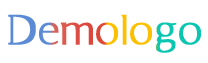
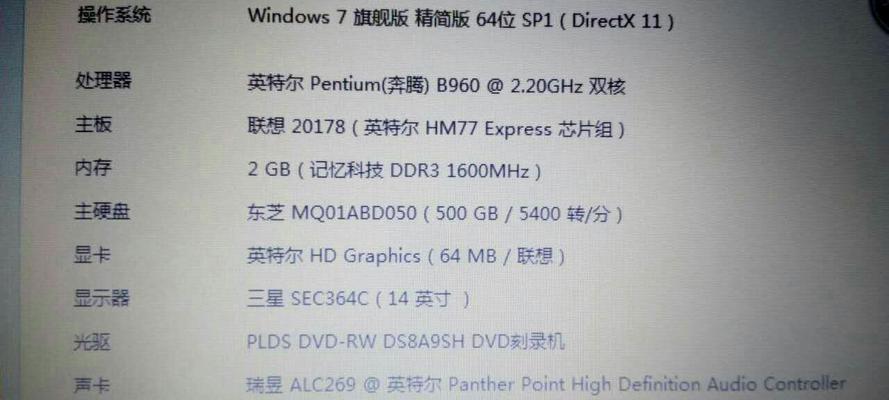
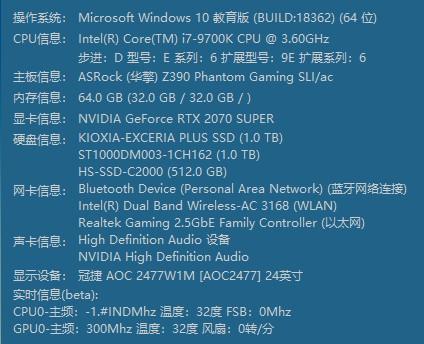
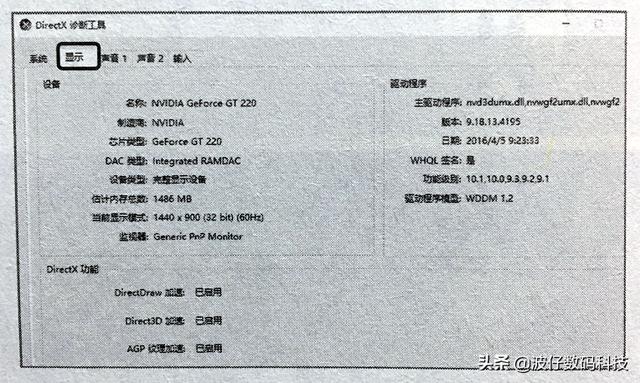
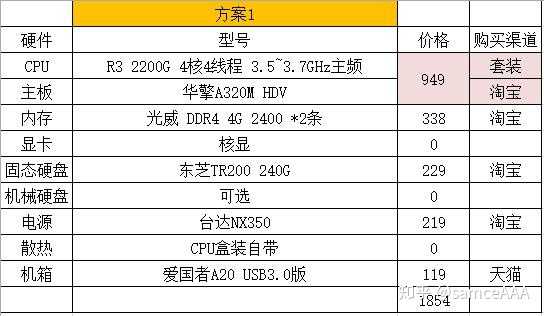
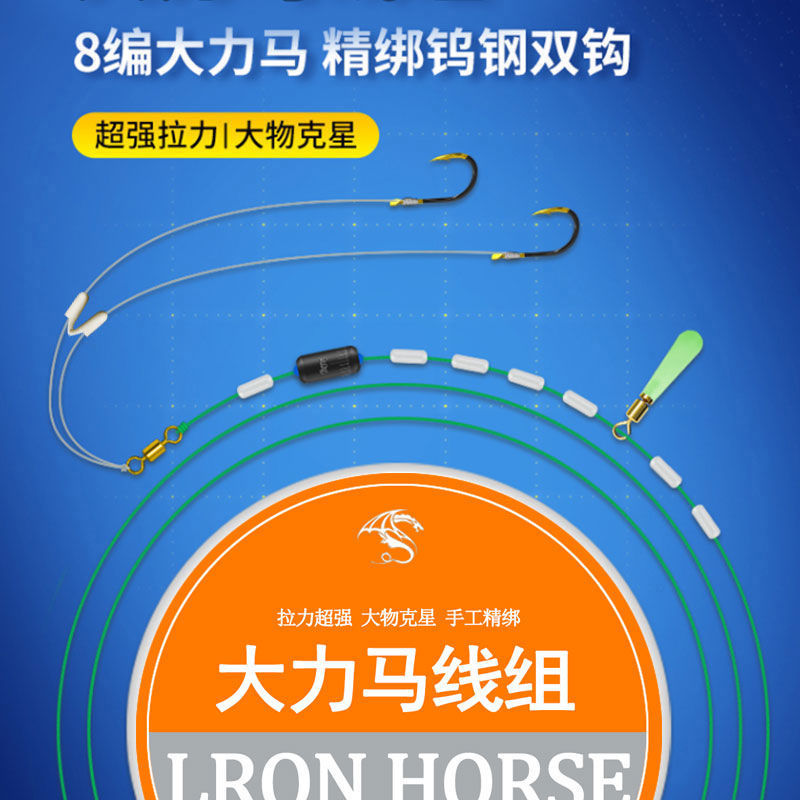



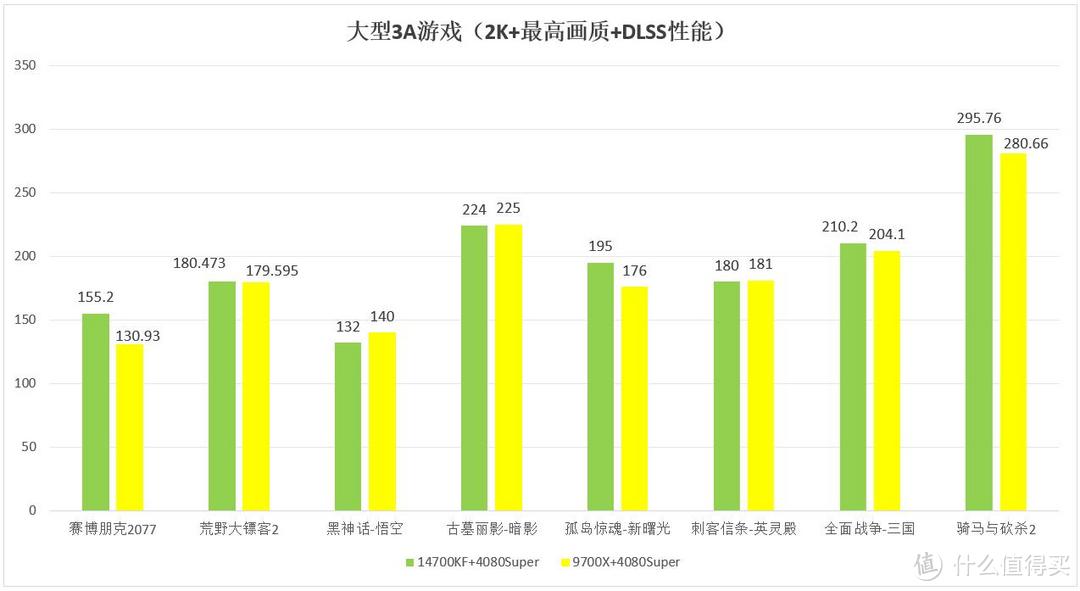


 京公网安备11000000000001号
京公网安备11000000000001号 京ICP备11000001号
京ICP备11000001号